Comment utiliser Gmail sans numéro de téléphone

Mis à jour le 14 novembre 2022 par Steve Larner, pour refléter les processus Android/iOS actuels permettant de créer un Gmail sans numéro de téléphone. Si vous souhaitez créer un nouveau
Le point d'accès mobile ne fonctionne pas : Internet est devenu une nécessité pour nous tous. Par conséquent, nous nous assurons toujours que nos appareils sont connectés à Internet. Cependant, dans certains cas, nous devons partager notre Internet avec d'autres appareils qui n'ont pas Internet actif. Le point d'accès mobile est la technologie qui nous permet de partager notre connexion Internet active d'un appareil avec d'autres appareils. N'est-ce pas cool de pouvoir connecter d'autres appareils n'ayant pas d'Internet avec un appareil disposant d'une connexion active ? Oui, cette fonctionnalité du système d'exploitation Windows 10 est certainement un excellent ajout. Cependant, parfois, les utilisateurs constatent que le point d'accès mobile ne fonctionne pas sur leurs appareils. Ici, dans cet article, nous vous expliquerons les solutions les plus efficaces à ce problème.

Contenu
Correction du point d'accès mobile ne fonctionnant pas sous Windows 10
Assurez-vous de créer un point de restauration au cas où quelque chose se passerait mal.
Méthode 1 - Restaurer les paramètres du pare-feu Windows
Ce mécanisme de sécurité de Windows le protège de tout malware et programme suspect sur le réseau. Par conséquent, cela peut être l'une des causes du problème de non fonctionnement du point d'accès mobile. Nous pouvons réinitialiser les paramètres du pare-feu Windows pour vérifier si cela résout le problème.
1.Ouvrez Paramètres . Tapez les paramètres dans la barre de recherche Windows et cliquez sur le résultat de la recherche pour l'ouvrir.

2.Sélectionnez maintenant Mise à jour et sécurité dans les paramètres Windows.

3.Sur le panneau de gauche, vous devez cliquer sur Windows Defender.
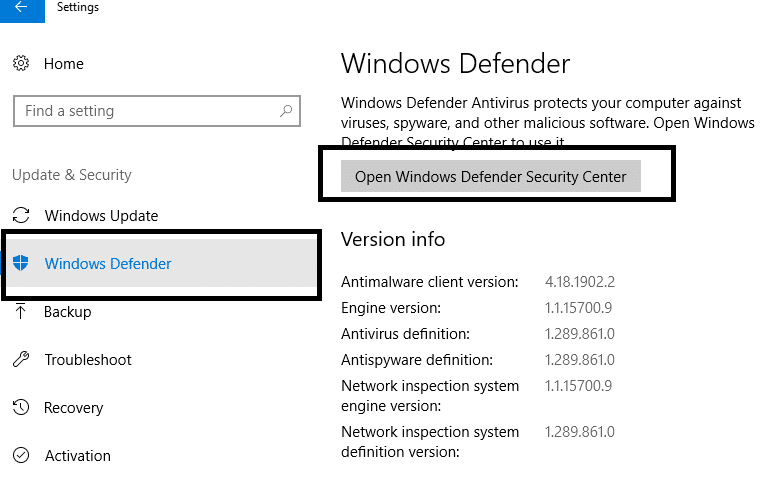
4.Pour accéder aux paramètres du pare-feu, vous devez cliquer sur « Ouvrir le Centre de sécurité Windows Defender ».
5.Ici, vous devez appuyer sur l' icône Réseau sur le côté gauche et faire défiler vers le bas pour choisir Restaurer les pare-feu par défaut.
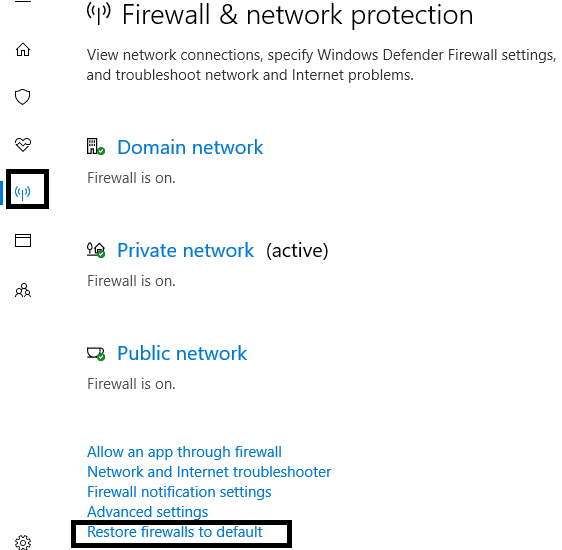
6. Confirmez simplement que vous souhaitez réinitialiser les paramètres lorsque Windows vous y invite.
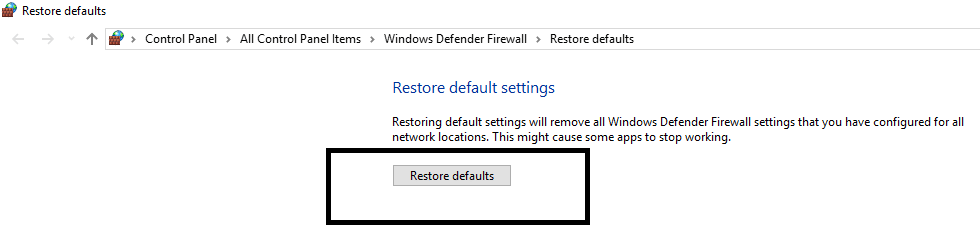
Maintenant, redémarrez votre système et vérifiez si le problème du point d'accès mobile est résolu ou non.
Méthode 2 - Réinitialiser les adaptateurs sans fil
Si la solution mentionnée ci-dessus n'a pas fonctionné, vous n'avez pas à vous inquiéter car nous vous aiderons avec d'autres solutions. Il arrive parfois qu'avec les dernières mises à jour de Windows, la configuration de certains adaptateurs doive être réinitialisée ou mise à jour. Nous essaierons d'abord de réinitialiser les adaptateurs et si cela ne fonctionne pas, nous essaierons également de mettre à jour le pilote pour vérifier si le problème est résolu.
1.Appuyez sur la touche Windows + R et tapez devmgmt.msc et appuyez sur Entrée pour ouvrir le Gestionnaire de périphériques.
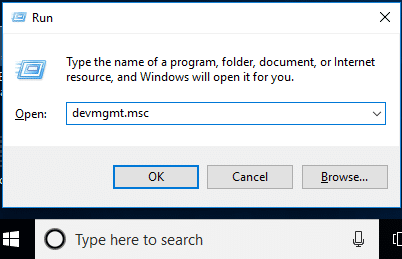
2.Ici, vous devez double-cliquer sur la section « Adaptateurs réseau » pour la développer. Maintenant, faites un clic droit sur l' adaptateur sans fil Windows et sélectionnez « Désactiver le périphérique ».
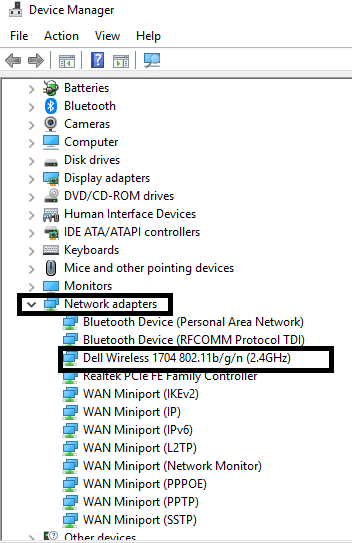
3.Assurez-vous que l' adaptateur sans fil est désactivé.
4.Maintenant, faites un clic droit sur l'adaptateur sans fil Windows et choisissez Activer . Attendez quelques secondes pour réactiver l'appareil.
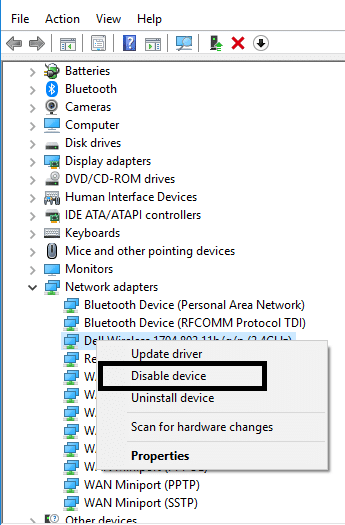
Vérifiez maintenant si le problème du point d'accès mobile est résolu.
Remarque : vous pouvez également opter pour l'option de mise à jour du pilote. Suivez simplement les étapes 1 et 2, mais au lieu de sélectionner Désactiver le périphérique, vous devez choisir l' option Mettre à jour le pilote . C'est une autre façon de résoudre votre problème de point d'accès mobile. Si Windows ne parvient pas à mettre à jour le pilote automatiquement, vous pouvez télécharger le pilote à partir du site Web du fabricant et le mettre à jour manuellement.
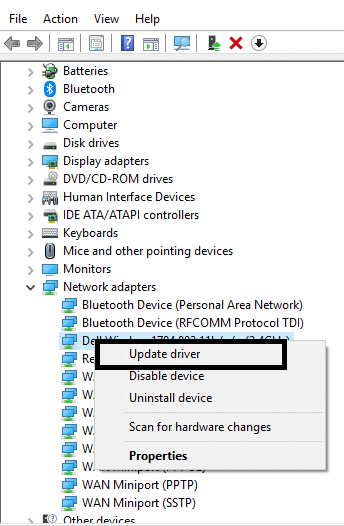
Méthode 3 - Exécutez l'utilitaire de résolution des problèmes Windows
L'une des fonctionnalités les plus intéressantes et utiles de Windows 10 est son utilitaire de résolution des problèmes. Windows vous permet de résoudre tous les problèmes que vous rencontrez sur votre système.
1. Tapez Dépannage dans la barre de recherche Windows et ouvrez les paramètres de dépannage.
2.Faites défiler vers le bas pour sélectionner Network Adapter et cliquez sur Run Troubleshooter.

3.Maintenant, Windows vérifiera si tous les paramètres et pilotes de l'adaptateur et du réseau fonctionnent correctement ou non.
4. Une fois le processus terminé, vous devez redémarrer votre système et vérifier si vous êtes en mesure de résoudre le problème du point d'accès mobile ne fonctionnant pas dans Windows 10.
Méthode 4 - Activer le partage de la connexion Internet
Si vous essayez d'utiliser votre connexion Ethernet pour le point d'accès, vous pouvez également essayer de réactiver le partage des paramètres de connexion Internet.
1.Appuyez sur la touche Windows + I pour ouvrir les paramètres, puis cliquez sur Réseau et Internet.

2.Choisissez l' onglet Connexion réseau et cliquez sur Ethernet dans votre onglet de connexion actuel.
3.Cliquez sur la section Propriétés .
4. Accédez à l' onglet Partage et décochez les deux options.
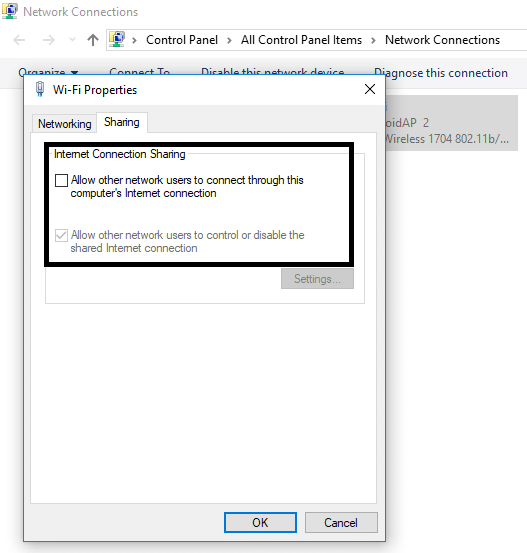
5. Naviguez maintenant vers les mêmes paramètres et cochez les deux options pour réactiver les paramètres.
Une fois les paramètres enregistrés, vous pouvez vérifier si le problème est résolu ou non.
Méthode 5 - Désactiver temporairement le pare-feu et le logiciel antivirus
Parfois, les paramètres du pare-feu et le logiciel antivirus vous empêchent de vous connecter avec les paramètres de votre point d'accès mobile. Par conséquent, vous pouvez également essayer cette méthode pour vérifier si le problème est résolu ou non.
1.Cliquez avec le bouton droit sur l' icône du programme antivirus dans la barre d'état système et sélectionnez Désactiver.

2. Ensuite, sélectionnez la période pendant laquelle l' antivirus restera désactivé.

Remarque : choisissez la durée la plus courte possible, par exemple 15 minutes ou 30 minutes.
3. Une fois cela fait, essayez à nouveau d'accéder au point d'accès mobile et vérifiez si l'erreur est résolue ou non.
4. Appuyez sur la touche Windows + S, puis tapez contrôle et cliquez sur Panneau de configuration dans le résultat de la recherche.

5.Ensuite, cliquez sur Système et sécurité.
6.Ensuite, cliquez sur Pare-feu Windows.

7.Maintenant, dans le volet gauche de la fenêtre, cliquez sur Activer ou désactiver le pare-feu Windows.

8. Sélectionnez Désactiver le pare-feu Windows et redémarrez votre PC.
Essayez à nouveau d'accéder au point d'accès mobile et voyez si vous êtes en mesure de réparer le point d'accès mobile qui ne fonctionne pas sous Windows 10. Si la méthode ci-dessus ne fonctionne pas, assurez-vous de suivre exactement les mêmes étapes pour réactiver votre pare-feu.
Méthode 6 - Désactiver Bluetooth
Cette méthode peut également être utilisée pour résoudre votre problème, car de nombreux utilisateurs la trouvent utile. Parfois, l'activation de Bluetooth peut causer le problème. Par conséquent, si vous l'éteignez, cela peut résoudre le problème. Accédez à Paramètres> Périphériques> Bluetooth , puis désactivez-le.

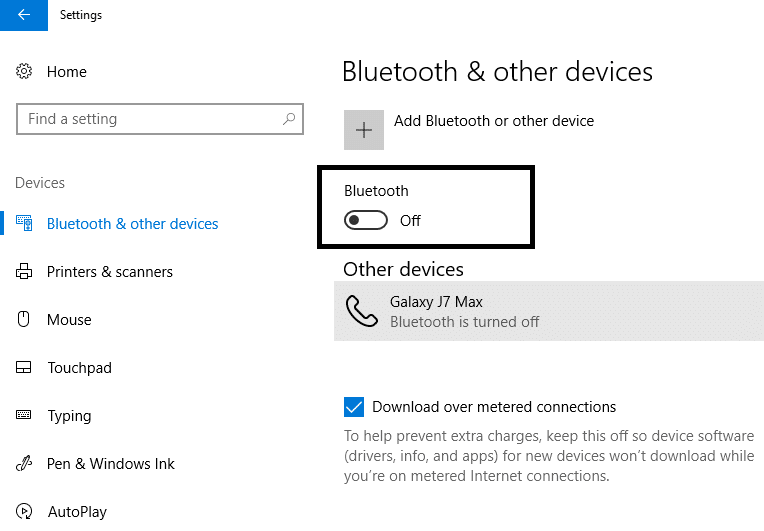
Conseillé:
Espérons que les méthodes mentionnées ci-dessus vous aideront à réparer le point d'accès mobile ne fonctionnant pas sous Windows 10 . Il serait bon que vous déterminiez d'abord les problèmes à l'origine de cette erreur sur votre système afin de pouvoir appliquer la solution la plus efficace. De plus, si vous avez des questions concernant ce tutoriel, n'hésitez pas à les poser dans la section des commentaires.
Mis à jour le 14 novembre 2022 par Steve Larner, pour refléter les processus Android/iOS actuels permettant de créer un Gmail sans numéro de téléphone. Si vous souhaitez créer un nouveau
Bien que les documents Microsoft Word soient compatibles avec d'autres traitements de texte, vous devrez peut-être les enregistrer sous forme d'images JPG ou GIF. Bien que vous ne puissiez pas exporter votre
Spotify vous permet de partager facilement des listes de lecture avec votre famille et vos amis : il y a un bouton Partager directement dans l'application. De plus, vous avez la possibilité de faire
Les créateurs d'Instagram vivent et meurent grâce à la qualité des publications et des histoires Instagram. Appuyez simplement sur Enregistrer sur votre application appareil photo et espérez que le résultat final soit
Avec autant d'applications de messagerie disponibles, il est important d'évaluer quelles options sont les plus importantes pour vous lors du choix d'une application. En raison de leur popularité
Si vous êtes un voyageur régulier, vous avez peut-être eu le malheur de perdre vos bagages. Entrez les Apple AirTags. Ils peuvent localiser précisément l'emplacement de votre
Comme toutes les applications, Messenger peut planter de temps en temps, refuser de vous connecter ou ne pas vous permettre d'envoyer des messages. Heureusement, il y a généralement un
Amazon organise un événement de lancement dans deux semaines, au cours duquel il pourrait lancer son smartphone 3D dont on parle beaucoup. La société a publié une vidéo teaser de personnes
Depuis watchOS 2, nous attendons une nouvelle application géniale pour l'Apple Watch – et GoPro vient peut-être de la livrer. Une nouvelle application de l'entreprise
Kickstarter de la semaine : Pium « Ma maison intelligente n'a pas de nez » « Comment ça sent ? "Affreux." Votre Amazon Echo peut éteindre les lumières et changer le
La route peut être un endroit dangereux. Heureusement, l'application Life360 vous permet de vérifier si vous et vos proches conduisez à des vitesses légales lors de vos déplacements.
Discord offre une plate-forme divertissante où les passionnés de jeux peuvent interagir facilement par la voix et le texte. Bien que le service soit connu pour être
Google Slides est un outil essentiel pour les entreprises et l'éducation, en ligne et hors ligne. Grâce à ce programme, nous obtenons un accès gratuit à une myriade de présentations
Google Forms est un générateur de formulaires populaire, mais si vous n'avez pas de compte Google ou n'aimez pas l'application, vous avez besoin d'une alternative également gratuite.
Le problème avec les mots de passe, c'est qu'il est facile de les oublier. Cela est aussi vrai avec votre compte Life360 qu’avec n’importe quelle application. Bien qu'étant une source de stress ou
La nourriture est cruciale pour la survie dans « The Legend of Zelda : Tears of the Kingdom » (TotK), et les repas cuisinés sont bien meilleurs pour la santé que les collations crues. En fait, un
LinkedIn vous permet de présenter votre progression de carrière à des employeurs potentiels dans un format avancé. Au lieu de simplement énumérer un poste que vous avez occupé dans un
Vous devrez vous approvisionner en divers articles dans « Legend of Zelda : Tears of the Kingdom » (TotK). La plupart d’entre eux nécessiteront de l’argent pour les obtenir. Le
Si vous vous abonnez à un ou plusieurs services Sky et résidez au Royaume-Uni et en Irlande, vous êtes automatiquement admissible aux récompenses Sky VIP. Sky VIP est un édulcorant
Il existe de nombreuses options dans Fire OS qui vous permettent de télécharger vos films préférés sur votre tablette pour les regarder en mode hors ligne. Que tu veuilles


















